Ако искате да знаете всички тънкостите на файловите системи, операционни системи, за които те са подходящи, както и как да се избере схема за разделяне, не се колебайте да кликнете върху линка. и да получите своята информация 🙂
Аз просто ви напомня следното:
- За да работите Машина на времето. криптиране на диска и работи само в OS X - файловата система OS X Extended (журнализирана), както и схемата за делба GUID.
- За да работите с диск или флаш устройство в OS X и Windows - MS-DOS файлова система (FAT) или ExFAT схема и магистър Обувка Запис на разпределение.
Как да форматирате диска в Ел Капитан
Така че, след кратко въведение преминете направо към форматиране на диск или флаш устройство към Ел Капитан!
Обърнете внимание, че всички данни от устройството! Така че предварително магазин на всички данни.
Първото нещо, което трябва да направите, е да включите в памет или USB флаш-памет, която трябва да бъде форматиран с компютъра и стартирайте Disk Utility:
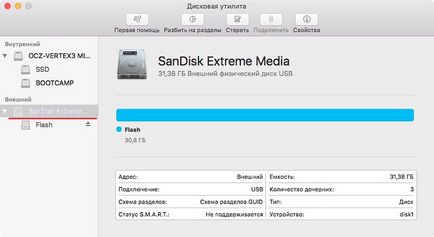
В моя случай, това USB флаш памет SanDisk Extreme, и това е всичко, аз ще бъде измъчван форматиране. Във вашия случай, обаче, може да бъде всеки друг диск или флаш-памет, независимо от производителя. Между другото, един много важен момент, който не може да бъде пренебрегнат! Имайте предвид, че USB порта може да се залепи на няколко различни устройства. и това означава, че вие трябва да бъдете много внимателни, че не би трябвало да форматирате нещо друго! Най-доброто нещо, ако имате съмнения - е да се премахнат всички USB флаш памети и дискове, и да оставите само това, което трябва да формат. Дискови изображения, ако има такава, не може да се пипне, не можете да ги конвертирате, защото те са защитени. Ако сте премахнали колелата и сте само свързано устройство, което искате, не се колебайте да отиде по-далеч.
В лявата колона, изберете името на диск (в примера SanDisk вместо Flash.), И кликнете върху "Изтрий":
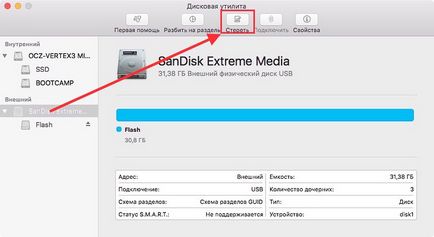
Ако имате всичко работил добре и когато се натисне бутона, след това преминете към следващия етап: изборът, защо имаме нужда от устройството и за какво. Нека обясня отново: за диск OS X трябва само да изберете:
- файловата система OS X Extended (журнализирана), както и схема за GUID дял.
За работа с кола в OS X и Windows:
- ExFAT файлова система и схемата на магистър Обувка Запис на разпределение.
Ако искате да форматирате диск за използване на домашния си телевизионни приемници за цифрова телевизия или кола стерео. по-добре е да го направите:
- файлова система MS-DOS (FAT) и схемата на първи зареждащ дял (в този случай, максималната е ограничен до размер 4 GB файл).
Имайте предвид, че можете да форматирате диска, тъй като много пъти, всеки път, за да се запази най-важното с него важни данни!
Така че, предполагам, че ние трябва да форматирате диск или флаш устройството към Ел Капитан за използване само в OS X. В този случай, трябва да изберете това, което се подчертава в изображението по-долу (наименование може да пише такива):
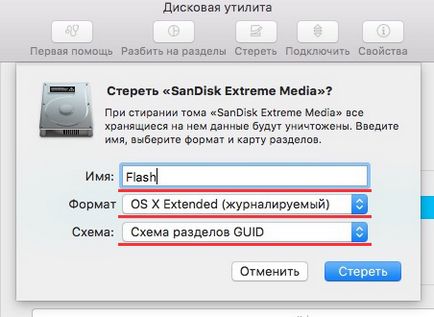
За пореден път те предупреждавам: данните от диск или флаш-памет ще бъдат напълно отстранени!
Ако всичко е направено правилно, резултатът ще бъде да съзерцава подобна картина:
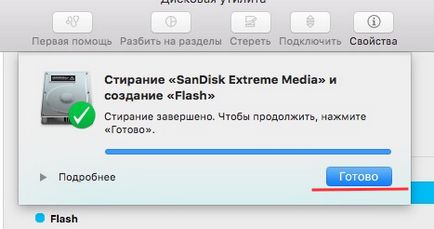
Е, ние направихме форматирането на диска в Ел Капитан! Както можете да видите, че всичко е много просто и тя не трябва да бъде гуру в областта на ябълка. Надявам се, че това малко ръководство ще ви помогне и ще бъде не повече трудности при форматиране на дискове и флаш памети в Ел Капитан в бъдеще!
Изпрати на любимото си мрежа:
